- Centre d'assistance
- Kangaroo Apps
- Lightspeed R series
-
Kangaroo Apps
-
Marketing
-
Gagner des Points
-
Récompenses des points
-
Offres
-
Programme de Niveaux
-
Références
-
Personalisation
-
Règles
-
Gestions de Clients
-
Aspect Jeux
-
Cartes Cadeaux
-
Analytiques
-
Succursales
-
Kiosque
-
Programme d’acheteur fréquent
-
Sondages
-
Interface Marchand
-
White Label App
-
Portail d'entreprise
-
Divers
-
Le Nouveau Portail Professionnel
-
Profil de l'entreprise
-
One-Pagers
-
FAQ
-
API
-
Shopify Reviews App
-
Produits
Comment activer/désactiver l’option de modification du consentement sur Lightspeed Retail ?
-
Depuis votre portail d’entreprise Kangaroo actuel, cliquez sur « Back to old portal ».
-
Cela vous redirigera vers l’ancienne interface où ce paramètre est situé.
-
Allez dans la section « Settings » de l’ancien portail.
-
Repérez la règle intitulée « Allow change consent in self-signup context ».
-
Activer ou désactiver l’option :
-
Pour permettre la modification du consentement : activez (ON) le bouton « Allow change consent in self-signup context ».

-
Cette activation vous permet de modifier le consentement d’un client directement depuis Lightspeed Retail.
-
Pour empêcher la modification du consentement : désactivez (OFF) le bouton.
-
Lorsque l’option est désactivée, vous ne pourrez pas ajuster le consentement du client via Lightspeed.
-
-
-
Comment le paramètre fonctionne dans Lightspeed Retail :
-
Dans Lightspeed Retail, allez sur « Attach to Sale ».
-
Recherchez le profil d’un client existant.
-
Si le paramètre est activé (ON), vous verrez l’option pour modifier le consentement du client.
-
Si le paramètre est désactivé (OFF), le champ de consentement sera verrouillé et ne pourra pas être modifié.
-
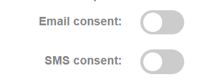
-
Résumé :
-
ON = Le consentement peut être modifié pendant le processus « attach-to-sale » dans Lightspeed.
-
OFF = Le consentement ne peut pas être modifié dans Lightspeed.
-